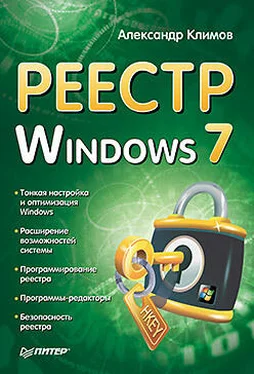Чтобы вернуть настройку по умолчанию, можете просто удалить этот параметр.
Если вы хотите заблокировать Aero Peek, то воспользуйтесь параметром DisablePreviewDesktopтипа DWORDсо значением 1в разделе HKCU\Software\Microsoft\Windows\CurrentVersion\Explorer\Advanced.
В табл. 2.1 вы можете найти настройки, предназначенные для ограничения возможностей по модификации Панели задач. Все параметры, описываемые в таблице, расположены в ключе реестра
HKCU\Software\Microsoft\Windows\CurrentVersion\Policies\Explorer.
Таблица 2.1.Параметры для настройки меню кнопки Пуск
Область уведомлений
В правой части Панели задач имеется область уведомлений, где располагаются различные значки для переключения клавиатуры, работы с Интернетом, значок соединения с локальной сетью и т. д. Рассмотрим некоторые настройки, связанные с этой областью.
Изменение времени задержки диалоговых окон уведомлений
Можно установить время, в течение которого уведомления остаются на экране, прежде чем будут закрыты. Для этого находим в разделе HKCU\Control Panel\Accessibilityпараметр MessageDurationи меняем его значение. По умолчанию оно равно 5 секундам. Эту операцию можно проделать и при помощи компонента Панели управления Центр специальных возможностей: ссылка Использование компьютера без экрана| список Как долго должны оставаться открытыми диалоговые окна уведомлений Windows?
Настройка области уведомлений и значков
Если вы хотите скрыть область уведомлений, то присвойте параметру NoTrayItemsDisplayтипа DWORDзначение 1в разделе HKCU\Software\Microsoft\Windows\CurrentVersion\Policies\Explorer. Обратите внимание, что если вы захотите настроить значки в области уведомлений через контекстное меню Свойствакнопки Пуск, то увидите в диалоговом окне специальное предупреждение, что некоторые настройки были заданы системным администратором и окно настроек заблокировано (рис. 2.6).
Запрет на настройку значков и уведомлений в области уведомлений
Пользователь имеет возможность настройки области уведомлений по своему вкусу – выводить только уведомления, выводить значки и уведомления, не выводить ни то, ни другое.
Можно заблокировать доступ к настройкам области уведомлений. Для этого в разделе
HKCU\Software\Microsoft\Windows\CurrentVersion\Policies\Explorerнужно создать параметр
NoAutoTrayNotifyтипа
DWORDи присвоить ему значение
1. Если теперь пользователь щелкнет в области уведомлений на треугольнике и выберет команду
Настроить, то снова увидит заблокированное диалоговое окно с сообщением, что некоторые настройки определяются системным администратором.
Рис. 2.6.Заблокированное окно настроек области уведомлений
Уже знакомый вам раздел реестра HKCU\Software\Microsoft\Windows\CurrentVersion\Policies\Explorerпозволяет работать с еще несколькими параметрами, которые нужны для расширенного управления поведением области уведомлений:
►Для отключения всплывающих уведомлений нужно установить параметр TaskbarNoNotificationв значение 1.
►Для скрытия значка регулятора громкости установите в 1параметр HideSCAVolume.
►Для скрытия значка «Центр поддержки» установите в 1параметр HideSCAHealth.
►Для скрытия значка сети установите параметр HideSCANetworkв 1.
►Для скрытия значка часов нужно создать параметр HideClockтипа DWORDи присвоить ему 1.
►Для скрытия значка «Батарея» (актуально для владельцев ноутбуков) нужно установить параметр HideSCAPowerв 1.
После установки программ, которые во время работы размещаются в области уведомлений, список значков в окне настроек увеличивается. Чтобы оставить в данном окне только те значки, которые расположены в области уведомлений на данный момент, нужно в разделе HKCU\Software\Classes\Local-Settings\Software\Microsoft\Windows\CurrentVersion\TrayNotifyудалить подразделы PastIconsStreamи IconStreamsи перезагрузить компьютер.
Панель инструментов
На Панели задач также можно расположить различные панели инструментов, настройка которых производится через контекстное меню Панели задач. В число стандартных панелей входят:
►Адрес.
►Ссылки.
►Панель ввода планшетного ПК.
►Рабочий стол.
Также можно создать свою панель инструментов через команду Создать панель инструментов…Рассмотрим параметры, с помощью которых можно управлять данными панелями.
Читать дальше
Конец ознакомительного отрывка
Купить книгу